そんなわけで、当面使いやすい遠隔印刷の手順を記録に残しておく。
1. プリンタを鹿児島のポケットWIFIに接続して初期設定する。(この時には臨時に、補助的にスティックPCとプリンタをUSBケ-ブルで接続したほうが設定が手早く出来るし、付属のCDも使いたいがスティックPCにはCDドライブがないので我慢する)
2. 初期設定が終わったら、コントロ-ルパネルでプリンタ-のプロパティ-を出して、その中の「自動電源ON」を設定して、「自動電源OFF]は30分を選んでおけばよいだろう。印刷命令が30分間連続して途絶えると自動的にプリンタ-の電源が落ちる設定だ
2. プリンタ-の電源コ-ドは壁コンにつないだ状態で、本体の電源ボタンはOFFにして置く
以上でプリンタ-側のすべての設定は終わりだ。
ボルネオ側でのPCの準備としては
1. グ-グルクロ-ムからChromeリモ-トデスクトップを選び、「マイパソコン」のリスト中の鹿児島を選択する。PINを入力して鹿児島とボルネオにあるPCを共有状態にする。
2. ボルネオのPCのグ-グルドライブを表示して、印刷したいファイルを右クリして印刷ボタンを押す。(グ-グル化が必要なら印刷前にファイル名をクリックして行う)
これだけの操作で、いわゆる「クラウドプリント」とベ-タ版では呼ばれている一連の操作が完了するし、(但し、スマホでは出来ない)このほうが圧倒的に簡単だ。
恐らく、グ-グルのクラウドプリントのアプリも完成版になれば、一時的に遠隔共有設定を裏で自動的に行うのかも知れないが、よく考えると違うだろう。
出力先のPCを経由しないために、わざわざグ-グルへのプリンタ-登録をするのだろうから。
なので、印刷命令は鹿児島のPCをバイパスする仕組みに違いない。ご褒美としてスマホ印刷も可能にしてくれるのだろう。そうすれば、PINコードなど必要ないわけだから。間違いなく、それがグ-グルの開発方針だと思われる。
然し、よく考えてみると、この考えも現在の状況下では最善とは言えない。パソコン自体がハングル場合があるからだ。今はまだ日本にいるので、問題があれば車で鹿児島に行って直せるが、ボルネオからいちいち飛んで戻るのも苦痛だ。
なので、若しグ-グルの提唱するやり方がPCとは無関係に、恐らくプリンタ-のグロ-バルIPアドレスをグ-グルに登録することで、直接鹿児島のプリンタ-に出力出来るなら、仮にパソコンがハングった場合に、回復方法の指示を印刷できるからだ。
ポケットWIFIとスティックPCが同時にハングル確率は非常に低いだろうし、印刷命令は「インタ-ネット」->ポケットWIFI->プリンタ-の流れになるからだ。勿論、これは自分で勝手に思い込んでいるだけなので、実際には該当する手順を踏んでみる必要がある。
なので、根掘り葉掘りは続く。。。










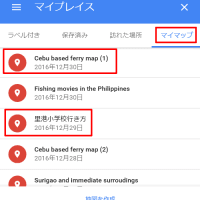
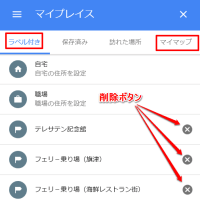
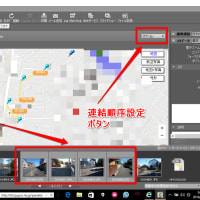
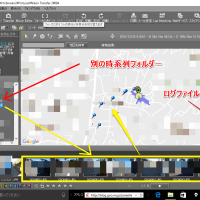
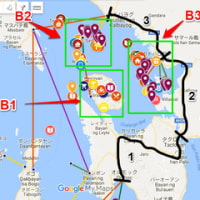
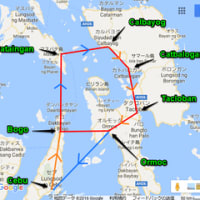



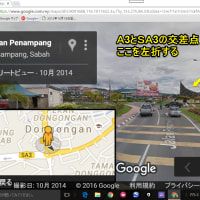
※コメント投稿者のブログIDはブログ作成者のみに通知されます